
Në disa raste, përdoruesit kanë nevojë për të regjistruar çdo skedar në formatin ISO. Në përgjithësi, ky është një format i imazhit të diskut që është shkruar në DVD Dawks të zakonshëm. Por në disa raste është e nevojshme të regjistrohen të dhëna në një format të tillë USB. Dhe pastaj ju duhet të përdorni disa metoda të pazakonta që ne do të flasim.
Si të djeg një imazh në një flash drive
Zakonisht, formati ISO ruajtur imazhet e sistemeve operative. Dhe flash drive në të cilin është ruajtur ky imazh është i quajtur boot. Nga ajo më vonë dhe instalimi i OS. Ka programe të veçanta që ju lejojnë të krijoni një makinë nisjeje. Ju mund ta lexoni këtë në më shumë detaje në mësimin tonë.Mësim: Si të krijoni një flash të bootable në Windows
Por në këtë rast, kemi të bëjmë me një situatë tjetër kur formati ISO nuk ruan sistemin operativ, por disa informacione të tjera. Pastaj ju duhet të përdorni të njëjtat programe si në mësimin e mësipërm, por me disa rregullime, ose në përgjithësi shërbimet e tjera. Ne do të analizojmë tre mënyrat për të kryer detyrën.
Metoda 1: Ultraiso
Ky program përdoret më shpesh për të punuar me ISO. Dhe për të djegur një imazh në një medium të lëvizshëm të informacionit, të kryejë udhëzime të tilla të thjeshta:
- Run ultraiso (nëse nuk keni një ndërmarrje të tillë, shkarkoni dhe instaloni atë). Më tej, zgjidhni menunë "File" dhe në menunë e drop-down, klikoni në artikullin e hapur.
- Do të shfaqet një dialog për përzgjedhjen e skedarëve. Specifikoni ku është e vendosur imazhi i dëshiruar dhe klikoni mbi të. Pas kësaj, ISO do të shfaqet në panelin e majtë të programit.
- Veprimet e mësipërme çuan në faktin se informacioni i nevojshëm është i listuar në ultraiso. Tani është e nevojshme për të transferuar në flash drive USB. Për ta bërë këtë, zgjidhni menunë "Përmbledhje" në krye të dritares së programit. Në listën e drop-down, klikoni mbi artikullin "Shkruani një imazh të një hard disk ...".
- Tani zgjidhni ku do të futet informacioni i përzgjedhur. Në rastin e zakonshëm, ne zgjedhim makinën dhe shkruajmë imazhin në DVD. Por ne duhet ta vendosim atë në një flash drive, kështu që në fushën pranë mbishkrimit "Disk Drive" do të zgjedhë flash drive tuaj. Opsionale, ju mund të vendosni një shenjë pranë pikës së kontrollit. Në fushën pranë mbishkrimit "metodë rekord" zgjidhni "USB HDD". Megjithëse ju mund të zgjidhni opsionalisht një opsion tjetër, nuk është thelbësisht. Dhe nëse e kuptoni metodat e regjistrimit, siç thonë ata, kartat në dorë. Pas kësaj, klikoni në butonin "Shkruani".
- Një paralajmërim do të shfaqet se të gjitha të dhënat nga mediat e përzgjedhura do të fshihen. Për fat të keq, ne nuk kemi asnjë mundësi tjetër, kështu që klikoni "Po" për të vazhduar.
- Fillon procesi i regjistrimit. Prisni për fundin e tij.


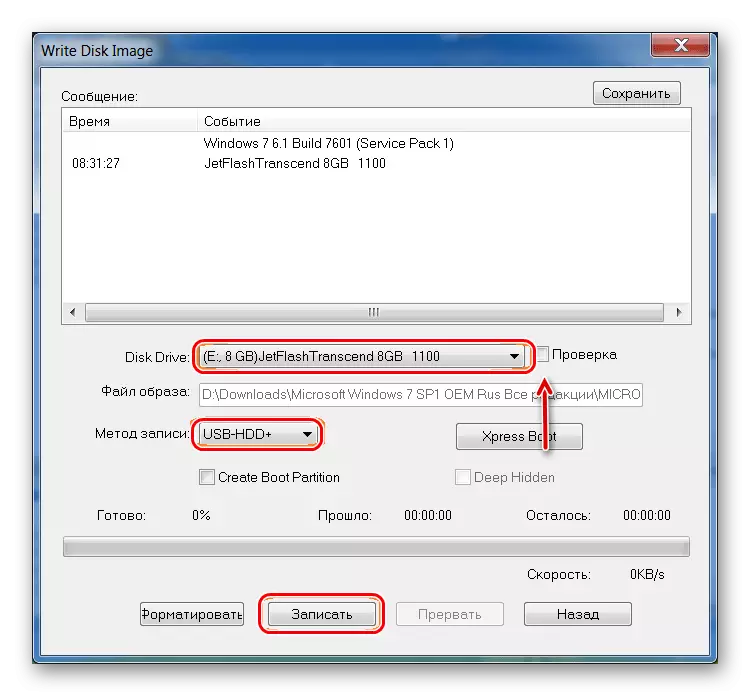

Siç mund ta shihni, të gjithë dallimin në mes të procesit të transferimit të imazhit ISO në disk dhe flash drive USB duke përdorur Ultraiso është se mediat e ndryshme tregohen.
Shiko gjithashtu: Si të ktheheni skedarët e fshirë nga një flash drive
Metoda 2: ISO në USB
ISO në USB është një ndërmarrje unike e specializuar që kryen një detyrë të vetme. Është për të regjistruar imazhe për mediat e lëvizshme. Në këtë rast, si pjesë e zbatimit të kësaj detyre, ajo ka mjaft të gjerë. Pra, përdoruesi ka aftësinë për të specifikuar një emër të ri të Drive dhe për ta formatuar atë në një sistem tjetër skedari.
Shkarko ISO në USB Program
Për të përdorur ISO në USB, bëni sa më poshtë:
- Klikoni butonin "Browse" për të zgjedhur skedarin e burimit. Do të hapet një dritare standarde në të cilën do të jetë e nevojshme të tregohet se ku gjendet imazhi.
- Në bllokun "USB Drive", në nënseksionin e makinës, ju do të zgjidhni flash drive tuaj. Ju mund ta gjeni në letrën e caktuar për të. Nëse mediat tuaja nuk shfaqen në program, klikoni butonin "Refresh" dhe provoni përsëri. Dhe nëse nuk ndihmon, rifilloni programin.
- Opsionale, ju mund të ndryshoni sistemin e skedarit në fushën e sistemit të skedarëve. Pastaj pajisja do të formatohet. Gjithashtu, nëse është e nevojshme, ju mund të ndryshoni emrin e mediave USB, për ta bërë këtë të futni një emër të ri në terren nën mbishkrimin "Etiketa e volumit".
- Klikoni butonin "Burn" për të filluar regjistrimin.
- Prisni derisa ky proces të përfundojë. Menjëherë pas kësaj, mund të përdoret flash drive.

Shiko gjithashtu: Çka nëse pajisja nuk është e formatuar
Metoda 3: WinseUpFromusb
Ky është një program i specializuar i projektuar për të krijuar media ngarkuese. Por ndonjëherë ajo përballon mirë me imazhe të tjera ISO, dhe jo vetëm me ato në të cilat regjistrohet sistemi operativ. Menjëherë ia vlen të thuhet se kjo metodë është mjaft aventureske dhe është mjaft e mundur që ajo të mos punojë në rastin tuaj. Por duke u përpjekur saktësisht.
Në këtë rast, përdorimi i WINSETUPFromusb është si vijon:
- Së pari zgjidhni mesazhin e dëshiruar në terren nën mbishkrimin "USB Selection dhe Formati". Parimi është i njëjtë si në programin e mësipërm.
- Vazhdoni të krijoni sektorin e nisjes. Pa këtë, të gjitha informatat do të përmbahen në një flash drive si një imazh (domethënë, thjesht do të jetë një skedar ISO), dhe jo si një disk i plotë. Për të ekzekutuar këtë detyrë, klikoni në butonin Bootice.
- Në dritaren që hapet, klikoni butonin "MBR".
- Tjetra, vendosni shenjën pranë paragrafit "grub4dos ...". Kliko në butonin "Install / Config".
- Pas kësaj, thjesht klikoni në butonin "Save to Disk". Do të fillojë procesi i krijimit të sektorit të nisjes.
- Prisni derisa të mbarojë, pastaj hapni dritaren e nisjes së bootit (është treguar në foton më poshtë). Kliko në butonin "PROCT PBR".
- Në dritaren tjetër, zgjidhni opsionin "grub4dos ..." përsëri dhe klikoni butonin "Install / Config".
- Pastaj thjesht klikoni "OK", pa ndryshuar asgjë.
- Mbylle booticën. Dhe tani më interesante. Ky program, siç folëm më lart, synon të krijojmë drives flash të bootable. Dhe zakonisht specifikon më tej llojin e sistemit operativ, i cili do të regjistrohet në media të lëvizshme. Por në këtë rast, ne nuk kemi të bëjmë me OS, por me skedarin e zakonshëm ISO. Prandaj, në këtë fazë, ne, ashtu siç ishin, përpiqemi të mashtrojmë programin. Mundohuni të vendosni një shenjë në kundërshtim me sistemin që tashmë e përdorni. Pastaj shtypni butonin në formën e një tre-rruga dhe në dritaren që hapet zgjidhni imazhin e dëshiruar të regjistrimit. Nëse nuk funksionon, provoni opsione të tjera (kutitë e zgjedhjes).
- Kliko tjetër kliko "Shko" dhe prisni derisa regjistrimi të mbarojë. Është e përshtatshme që në WinseUpfromusb ju mund ta shihni qartë këtë proces.

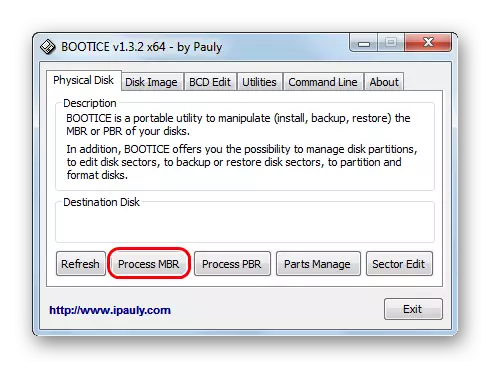



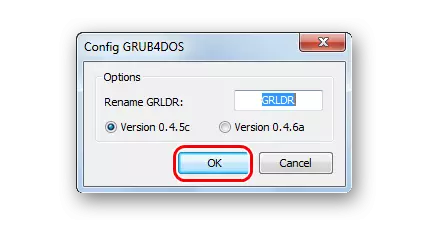

Një nga këto metoda duhet të punojë me saktësi dhe në rastin tuaj. Shkruani në komentet se si keni arritur të përdorni udhëzimet e mësipërme. Nëse keni ndonjë problem, ne do të përpiqemi t'ju ndihmojmë.
